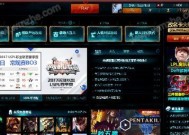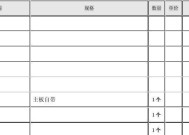电脑怎么刷清内存的软件?有哪些推荐?
- 家电百科
- 2025-03-18
- 22
- 更新:2025-03-16 20:03:24
在当今数字时代,我们日益依赖电脑来完成日常任务。然而,随着使用时间的增长,电脑运行速度可能会因为内存中不必要文件的累积而变慢。如何有效地清理电脑内存是许多用户关注的问题。本文将详细介绍如何选择合适的软件进行内存清理,并提供一些实用的操作指南。
为什么需要清理电脑内存?
在深入探讨清理软件之前,我们需要了解清理电脑内存的重要性。内存,也被称为RAM(随机存取存储器),是电脑运行时直接使用的临时存储空间。当电脑内存被大量占用时,会导致系统运行缓慢,甚至在进行多任务处理时可能出现响应迟缓或无响应的情况。清理内存可以释放这些被占用的空间,提高电脑的整体性能。
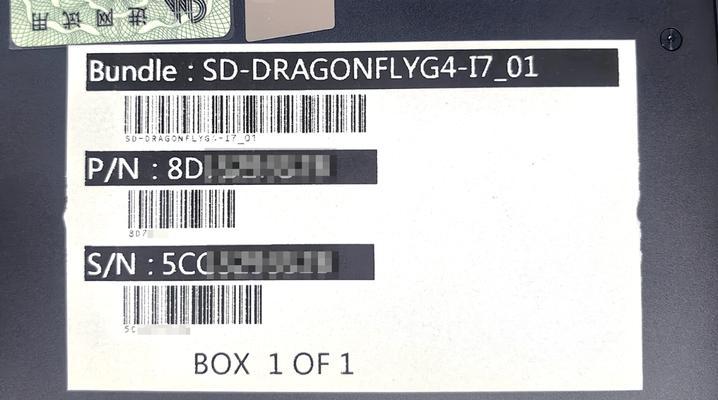
如何选择内存清理软件?
选择一款合适的内存清理软件至关重要。好的清理软件不仅能提高电脑性能,还能避免可能对系统稳定性的损害。以下是一些选择内存清理软件时需要考虑的因素:
用户评价:查看其他用户对软件的评价,了解软件是否有效,是否存在潜在问题。
功能全面性:优秀的清理软件不仅仅是清理内存,还可以清理系统垃圾文件,优化启动项等。
安全性:确保软件来自可信赖的开发者,不包含恶意程序或病毒。

推荐的电脑内存清理软件
1.CCleaner
功能描述:CCleaner是一款广为人知的清理软件,它可以帮助用户清理垃圾文件、优化启动项、修复注册表等。
优势:界面友好,操作简便,支持自定义清理选项,还提供了系统还原点创建和浏览器隐私保护功能。
2.AdvancedSystemCare
功能描述:该软件集成了全面的电脑优化工具,包括内存清理、磁盘清理、系统加速等功能。
优势:拥有一键优化模式,非常便于初级用户使用。
3.WiseMemoryOptimizer
功能描述:专注于内存优化的软件,它会自动检测并释放被占用的内存。
优势:占用系统资源少,操作简单,适合对电脑知识不太熟悉的用户。

如何使用推荐软件清理内存?
CCleaner使用指南:
1.下载与安装:
访问CCleaner官网下载安装包。
运行安装包,依照安装向导完成安装。
2.软件界面介绍:
打开CCleaner软件,你会看到“清洁器”、“工具”和“注册表”三个主要部分。
3.内存清理操作:
在“清洁器”选项卡,点击“分析”按钮,软件会自动检测系统中的垃圾文件和无效注册表等。
分析完毕后,点击“运行清洁器”,等待清理过程完成。
4.优化启动项和系统设置:
切换到“工具”选项卡,可以找到“启动”和“系统优化”等功能。
通过清理和禁止不必要的启动项,可以进一步加快电脑启动和运行速度。
AdvancedSystemCare使用指南:
1.下载与安装:
访问AdvancedSystemCare的官方网站或通过可信渠道下载安装包。
安装时选择默认选项,按照提示完成安装。
2.界面与功能:
启动软件后,可以看到主界面有一个“一键优化”按钮。
鼠标悬停在“一键优化”按钮上,会显示更多的优化选项。
3.内存优化操作:
点击“一键优化”按钮,软件会自动检测并修复系统问题。
选择“性能模式”,软件会着重对内存和处理器进行优化。
WiseMemoryOptimizer使用指南:
1.下载与安装:
通过官方渠道下载WiseMemoryOptimizer安装包。
运行安装包,按照提示完成安装。
2.内存优化操作:
打开软件后,直接点击“一键优化”按钮。
软件会自动分析并释放内存资源。
常见问题解答
Q1:是否每次开机都需要进行内存清理?
A1:不需要。内存清理通常是根据实际使用情况来决定的,如果你的电脑运行良好且没有出现卡顿现象,不一定需要频繁清理内存。
Q2:软件清理内存是否会影响系统稳定性?
A2:优质的清理软件会设计得非常安全,一般不会影响系统稳定性。但始终建议在清理前做好数据备份,以防意外情况。
Q3:除了内存清理,还有哪些方式可以提升系统性能?
A3:除了使用清理软件,定期更新系统和驱动程序、增加物理内存、使用固态硬盘(SSD)等都可以有效提高电脑性能。
清理电脑内存并优化系统运行,是保持电脑高效运转的重要措施之一。选择合适的软件并掌握正确的使用方法,对于提升用户体验至关重要。希望本文介绍的内容能够帮助您轻松管理电脑内存,让您的工作和娱乐更加顺畅。